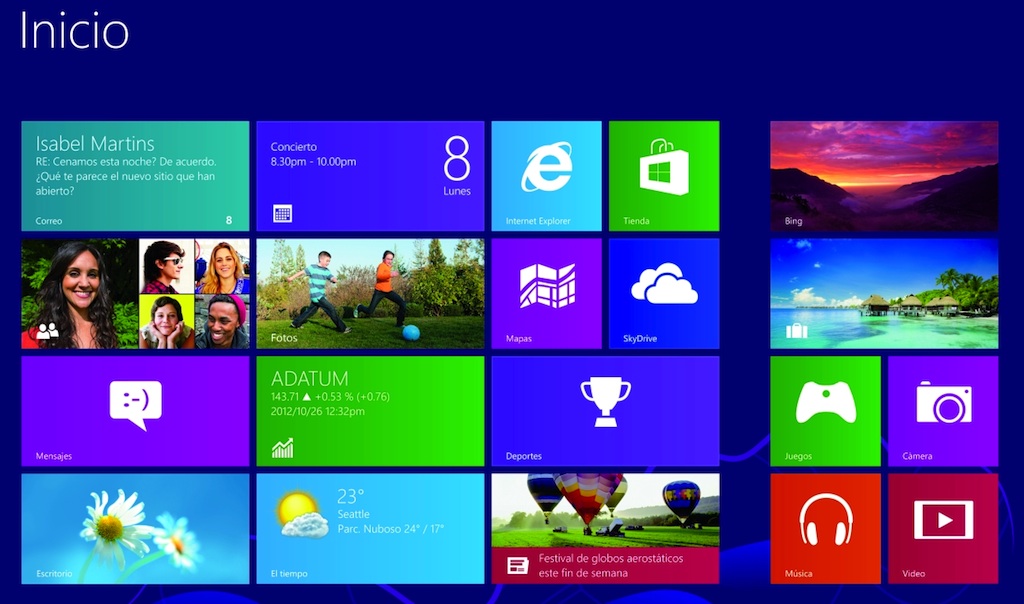
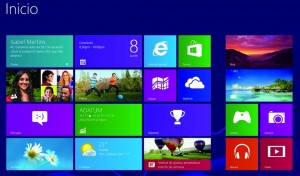
Una de las razones por las que el sistema Windows 8 se inicia más despacio es por los programas que se cargan durante el proceso arranque del sistema. En ocasiones, el propio usuario quien provoca que el programa arranque lentamente. Además, puede ser que al instalar nuevo software, éste ofrezca la opción de arrancar con el sistema y, bien por consentirlo o porque no el usuario no se da cuenta de la opción, queda a instalado de esta manera.
Por conviene quitar todos los programas que no sean útiles cuando está arrancando Windows 8. Así, Windows se cargara más rápido e irá mejor. Para ello, hay seguir los siguientes pasos.
- Presionar las teclas Ctrl + Alt + Supr, y hacer clic en «Administrador de tareas»
- En el «Administrador de tareas» hacwe clic en la pestaña «Inicio». Ahí aparecen todas las aplicaciones que se inician con Windows. Seleccionar la que se desea quitar y hacer clic en «Deshabilitar». Repetir la operación si hubiera otra que se quiera quitar.
- Al concluir, haz clic en el aspa situado en la esquina superior derecha para cerrar el «Administrador de tareas». Ya estará todo listo.
También puedes hacerlo, aunque es mejor como se comentó anteriormente, dando a buscar msconfig, en Inicio de Windows. Allí dirá que eso se hará desde administrador de tareas, y te da la opción de abrirlo. Allí ves los programas que hay, y dando clic derecho podrás deshabilitarlos fácilmente los que quieras.
Hay que tener mucho cuidado con los programas que deshabilitas del inicio, ya que algunos son necesarios para el correcto funcionamiento del sistema o para la seguridad del mismo.
De este modo, a partir de ahora cada vez que se arranque Windows estos programas no se van a iniciar, lo que supondrá un inicio más rápido del sistema operativo y u notable ahorro de tiempo.
2 comentarios en “Cómo quitar programas de inicio de Windows 8”